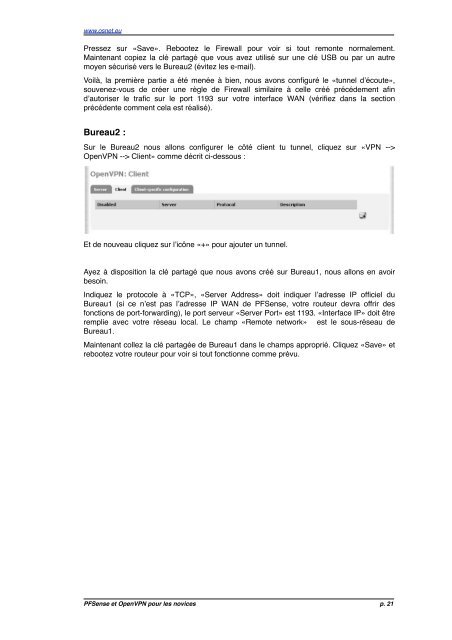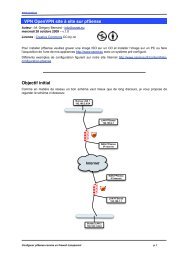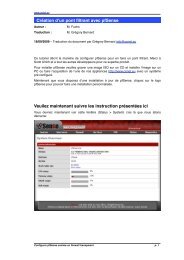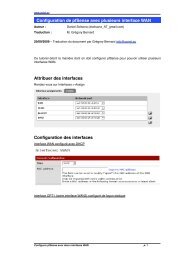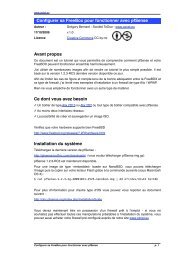You also want an ePaper? Increase the reach of your titles
YUMPU automatically turns print PDFs into web optimized ePapers that Google loves.
www.osnet.<strong>eu</strong><br />
Pressez sur «Save». Rebootez le Firewall pour voir si tout remonte normalement.<br />
Maintenant copiez la clé partagé que vous avez utilisé sur une clé USB ou par un autre<br />
moyen sécurisé vers le Bureau2 (évitez les e-mail).<br />
Voilà, la première partie a été menée à bien, nous avons configuré le «tunnel dʼécoute»,<br />
souvenez-vous de créer une règle de Firewall similaire à celle créé précédement afin<br />
dʼautoriser le trafic sur le port 1193 sur votre interface WAN (vérifiez dans la section<br />
précédente comment cela est réalisé).<br />
Bureau2 :<br />
Sur le Bureau2 nous allons configurer le côté client tu tunnel, cliquez sur «VPN --><br />
OpenVPN --> Client» comme décrit ci-dessous :<br />
Et de nouveau cliquez sur lʼicône «+» pour ajouter un tunnel.<br />
Ayez à disposition la clé partagé que nous avons créé sur Bureau1, nous allons en avoir<br />
besoin.<br />
Indiquez le protocole à «TCP», «Server Address» doit indiquer lʼadresse IP officiel du<br />
Bureau1 (si ce nʼest pas lʼadresse IP WAN de PFSense, votre rout<strong>eu</strong>r devra offrir des<br />
fonctions de port-forwarding), le port serv<strong>eu</strong>r «Server Port» est 1193. «Interface IP» doit être<br />
remplie avec votre réseau local. Le champ «Remote network» est le sous-réseau de<br />
Bureau1.<br />
Maintenant collez la clé partagée de Bureau1 dans le champs approprié. Cliquez «Save» et<br />
rebootez votre rout<strong>eu</strong>r pour voir si tout fonctionne comme prévu.<br />
PFSense et OpenVPN pour les novices ! ! ! ! ! ! ! p. 21